手机连不上电脑usb怎么办 手机无法连接电脑怎么办
当我们使用手机时,有时会遇到手机无法连接电脑的情况,尤其是在使用USB连接时,这种情况对于我们来说是非常烦恼的,因为无法连接电脑就意味着无法进行数据传输、文件管理或者进行其他操作。当我们的手机无法连接电脑的时候,究竟应该如何解决呢?下面将为大家提供一些解决办法,帮助大家解决手机无法连接电脑的问题。
方法如下:
1.首先要确保计算机和手机的USB接口以及手机数据线没有出现任何问题

2.当数据线已经连接上后需要对手机进行操作(一般这时候手机会显示“选择USB模式”,如“PC套件、大容量存储、图像传送、多媒体传送”)

3.如果没有显示“选择USB模式”,一般在诸如“设置”——“连接功能”——“USB”。这里就会有“选择USB模式”和“连接时是否询问”设置

4.如果还是不行,有可能是驱动出现问题。鼠标右击“计算机”,打开的快捷菜单单击“属性”命令
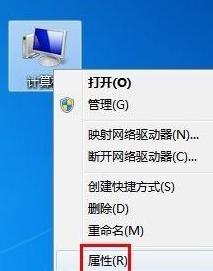
5.打开系统属性窗口,在左侧蓝色区域单击“设备管理器”

6.展开“便携设备”、“磁盘驱动器”、“通用串行总线控制器”,卸载掉手机的驱动程序
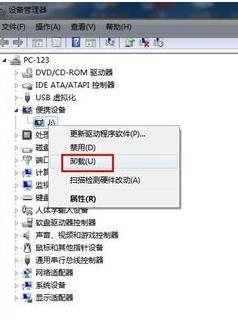
7.然后右击计算机名称,单击“扫描检查硬件改动”命令会自动安装驱动程序

8.最后拔掉手机数据线,再重新插上,试试看好了没
以上是解决手机无法连接电脑USB的所有内容,如果有遇到相同问题的用户,可以参考本文中介绍的步骤来进行修复,希望对大家有所帮助。
手机连不上电脑usb怎么办 手机无法连接电脑怎么办相关教程
-
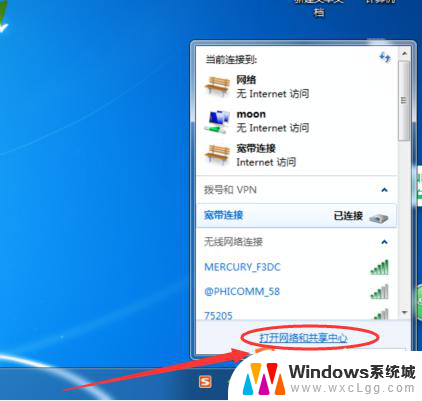 电脑连手机热点怎么连接不上 电脑无法连接手机热点怎么办
电脑连手机热点怎么连接不上 电脑无法连接手机热点怎么办2024-02-10
-
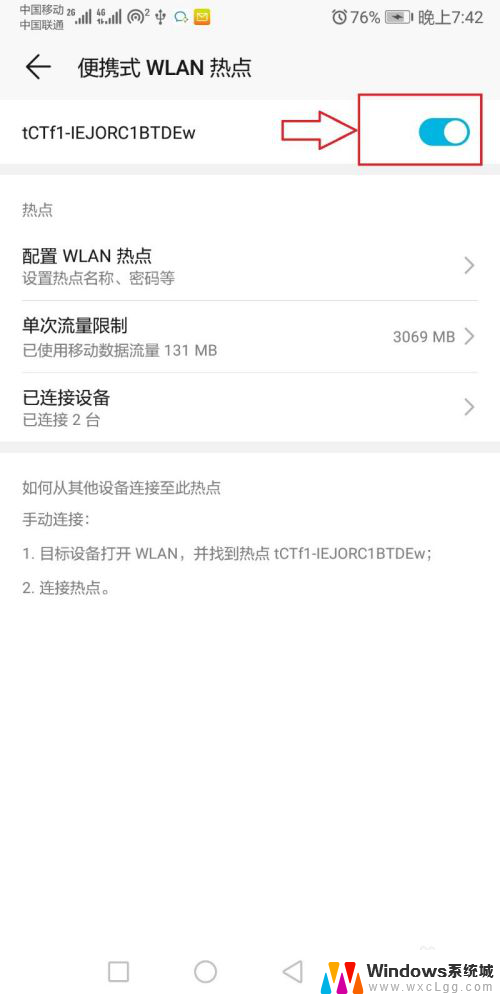 手机打开热点电脑连不上网怎么办 电脑连接手机热点但无法访问互联网怎么办
手机打开热点电脑连不上网怎么办 电脑连接手机热点但无法访问互联网怎么办2023-12-24
-
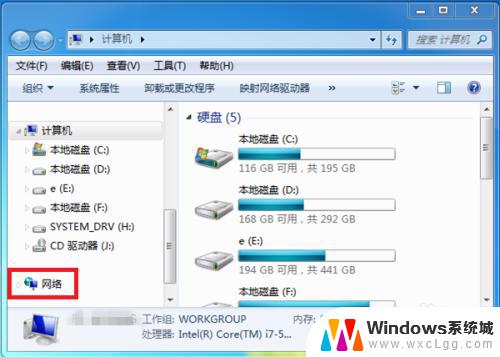 手机移动热点怎么连接电脑连不上网 电脑连接手机热点无法上网的解决办法
手机移动热点怎么连接电脑连不上网 电脑连接手机热点无法上网的解决办法2023-10-30
-
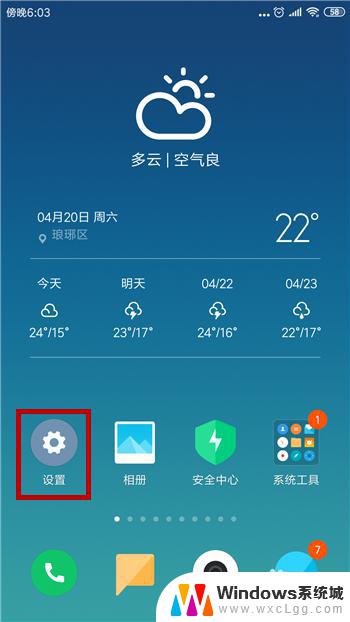 usb电脑连接手机上网 手机通过USB连接电脑上网方法
usb电脑连接手机上网 手机通过USB连接电脑上网方法2023-09-21
-
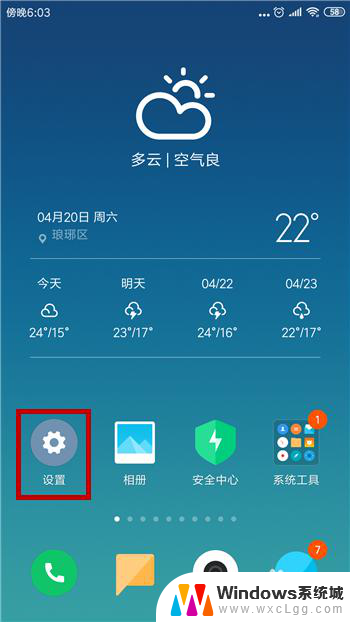 电脑连接手机usb联网 手机通过USB连接电脑上网教程
电脑连接手机usb联网 手机通过USB连接电脑上网教程2023-12-01
-
 手机不用usb电脑方法 手机与电脑连接方法(不通过USB调试)
手机不用usb电脑方法 手机与电脑连接方法(不通过USB调试)2023-10-09
电脑教程推荐
- 1 固态硬盘装进去电脑没有显示怎么办 电脑新增固态硬盘无法显示怎么办
- 2 switch手柄对应键盘键位 手柄按键对应键盘键位图
- 3 微信图片怎么发原图 微信发图片怎样选择原图
- 4 微信拉黑对方怎么拉回来 怎么解除微信拉黑
- 5 笔记本键盘数字打不出 笔记本电脑数字键无法使用的解决方法
- 6 天正打开时怎么切换cad版本 天正CAD默认运行的CAD版本如何更改
- 7 家庭wifi密码忘记了怎么找回来 家里wifi密码忘了怎么办
- 8 怎么关闭edge浏览器的广告 Edge浏览器拦截弹窗和广告的步骤
- 9 windows未激活怎么弄 windows系统未激活怎么解决
- 10 文件夹顺序如何自己设置 电脑文件夹自定义排序方法